
华为手机怎么设置骚扰拦截 华为手机拦截骚扰电话设置方法
发布时间:2024-04-20 17:14:56 来源:三公子游戏网
随着社会的发展,手机已经成为人们日常生活中不可或缺的一部分,随之而来的骚扰电话也让人们感到困扰。针对这一问题,华为手机提供了骚扰拦截功能,帮助用户拦截各类骚扰电话。华为手机如何设置骚扰拦截呢?下面就让我们一起来了解一下华为手机拦截骚扰电话的设置方法。
华为手机拦截骚扰电话设置方法
方法如下:
1.点击启动华为手机桌面的【通话】功能。
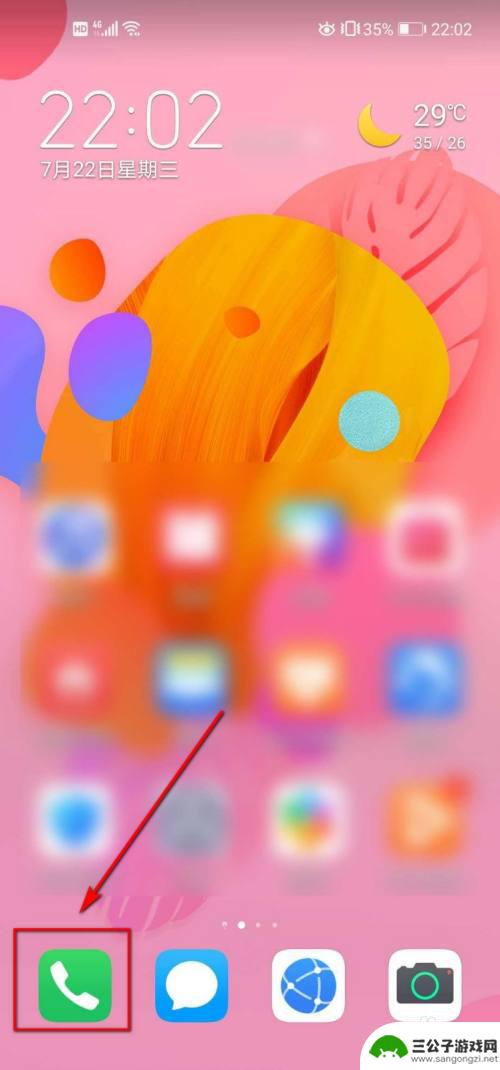
2.进入通话页面后,点击右上角的竖排的【…】选项。
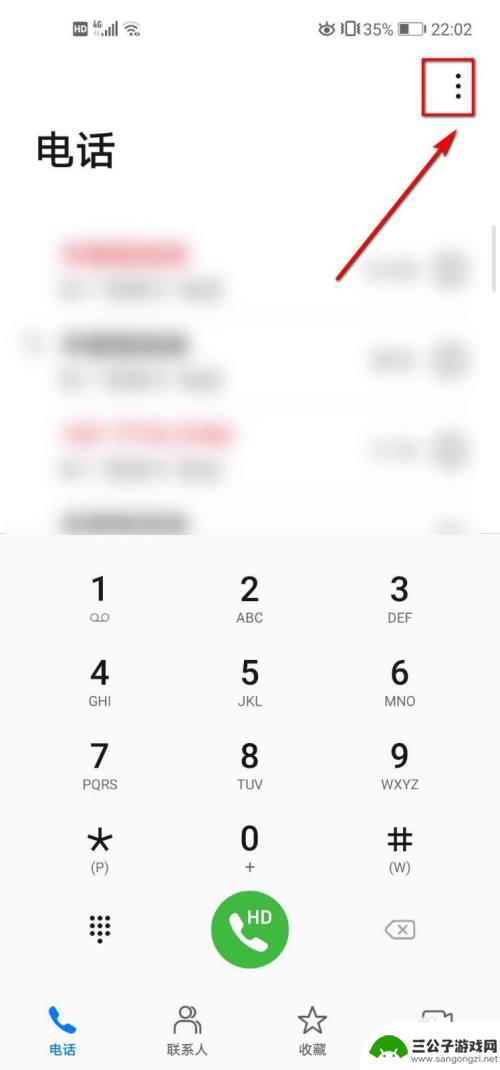
3.在弹出的列表中,选择【骚扰拦截】。
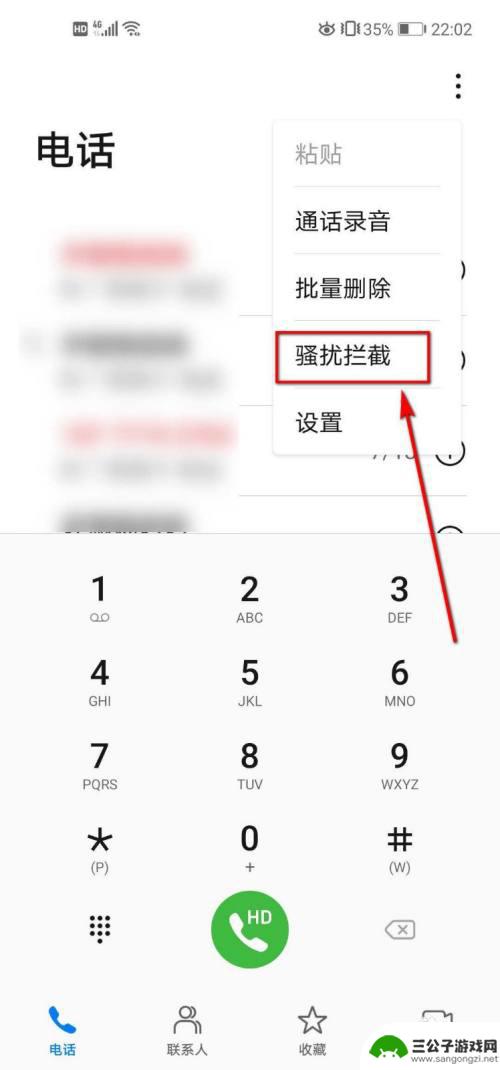
4.进入骚扰拦截页面后,在电话选项卡下选择【拦截规则】选项。
5.切换到新的页面后,继续点击【电话拦截规则】选项。
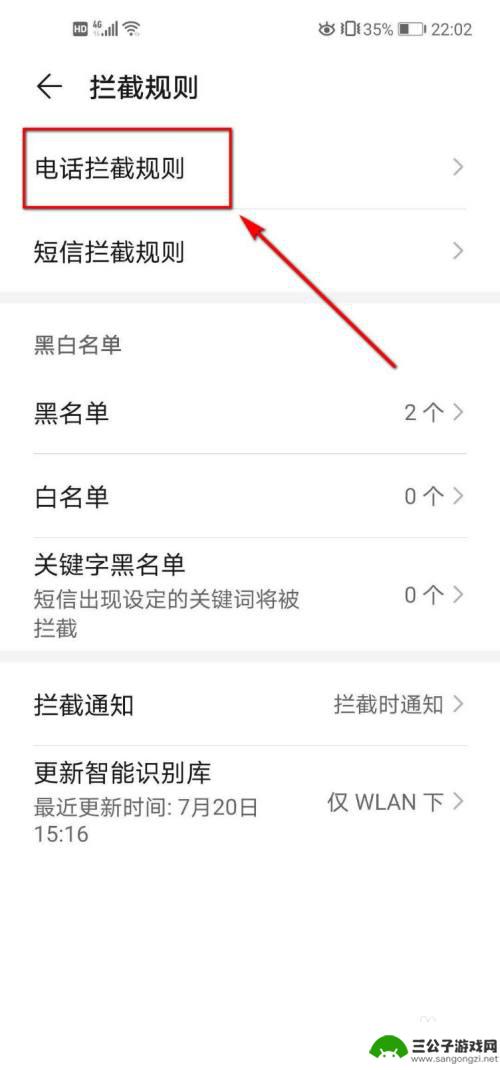
6.切换到电话拦截规则页面后,我们发现有不少拦截的选项可供我们选择。
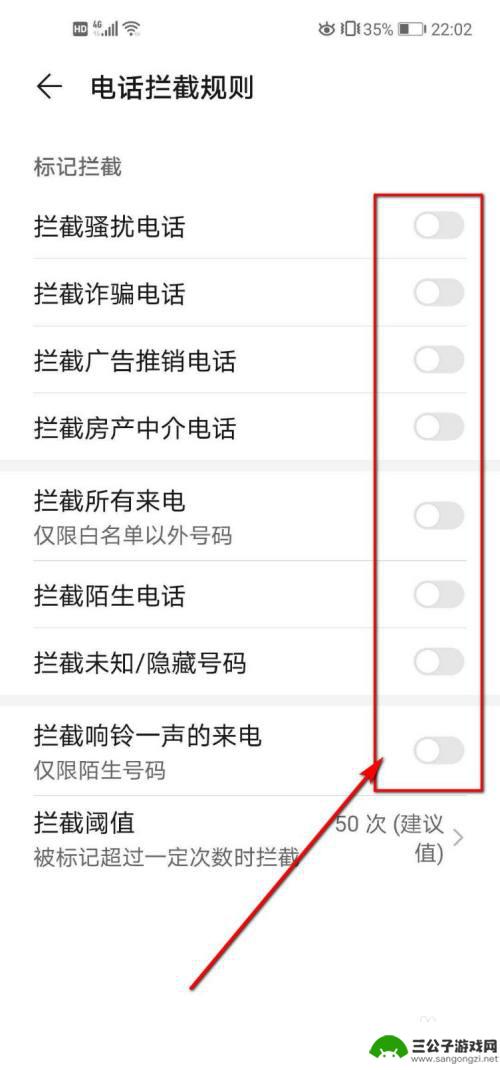
7.此时根据我们的需求,勾选要拦截的骚扰电话、诈骗电话以及推销电话等即可。
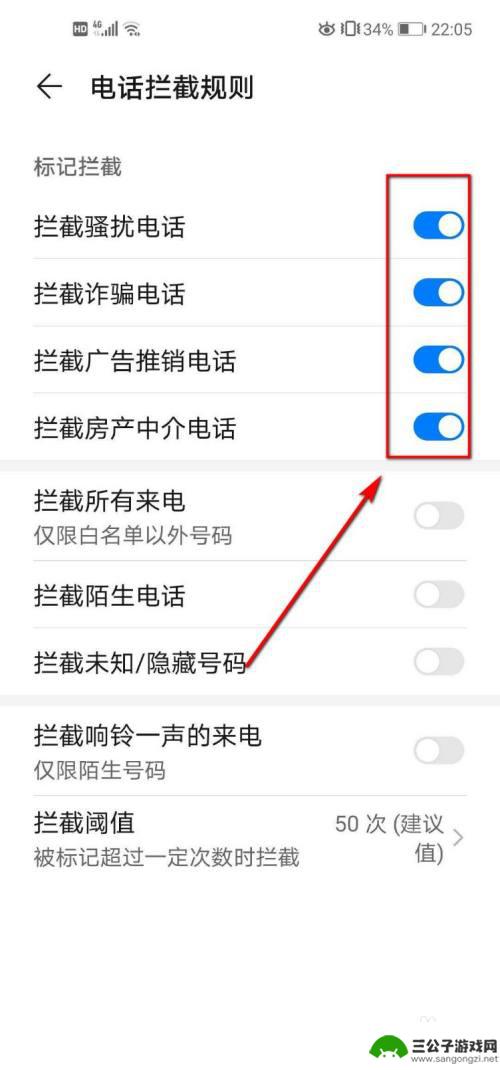
以上是华为手机设置骚扰拦截的步骤,请按照这些步骤进行操作,希望对大家有帮助。
热门游戏
-

华为手机怎么按地区拦截骚扰电话 华为手机骚扰电话拦截设置方法
在现代社会骚扰电话已经成为了一个普遍存在的问题,给人们的生活带来了很多困扰,为了解决这一问题,华为手机提供了一种按地区拦截骚扰电话的功能,让用户可以自主选择屏蔽来自特定地区的骚...
2024-07-22
-
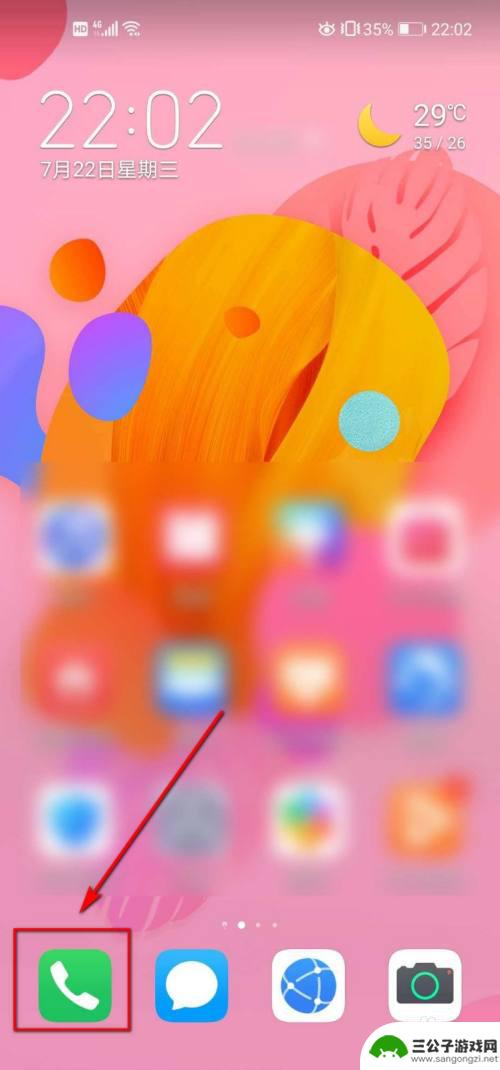
华为手机怎样设置拦截骚扰电话 华为手机骚扰电话拦截设置方法
在现代社会随着通讯技术的不断发展,手机已经成为人们日常生活中不可或缺的工具,随之而来的骚扰电话也让人们感到困扰。华为手机作为市场上颇受欢迎的品牌之一,为用户提供了一些方便的功能...
2024-11-01
-
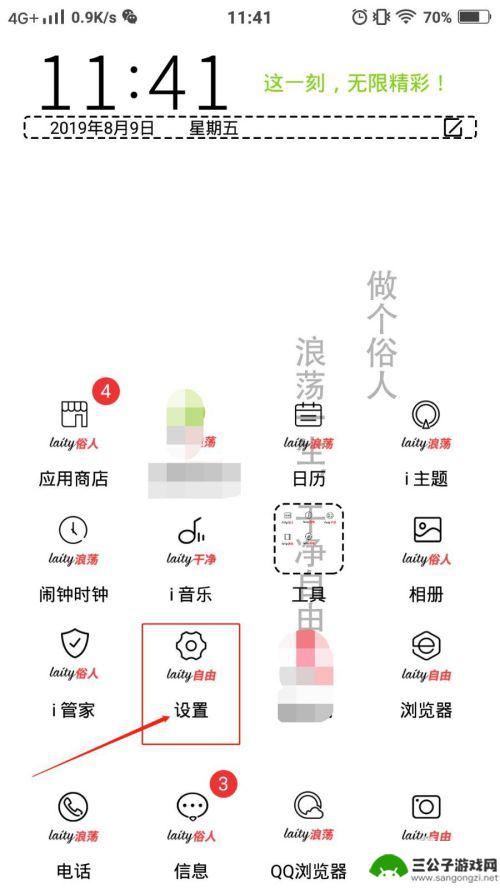
vivo手机拦截骚扰电话在哪里设置 vivo手机骚扰电话拦截设置方法
在日常生活中,骚扰电话给我们带来了诸多困扰,不仅影响我们的生活质量,还可能泄露个人隐私,针对这一问题,vivo手机提供了骚扰电话拦截的设置功能,让用户能够更好地保护自己的通讯安...
2024-05-19
-
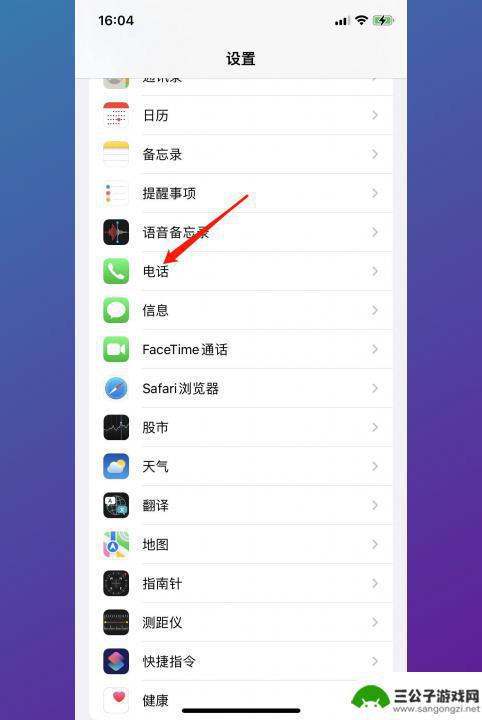
苹果手机14怎么设置骚扰电话拦截 苹果14来电拦截功能设置教程
苹果手机14作为一款备受瞩目的智能手机,除了强大的性能和创新的设计外,其骚扰电话拦截功能也备受用户关注,骚扰电话不仅让人困扰,还可能导致个人信息泄露和财产损失,因此设置一个有效...
2024-01-24
-
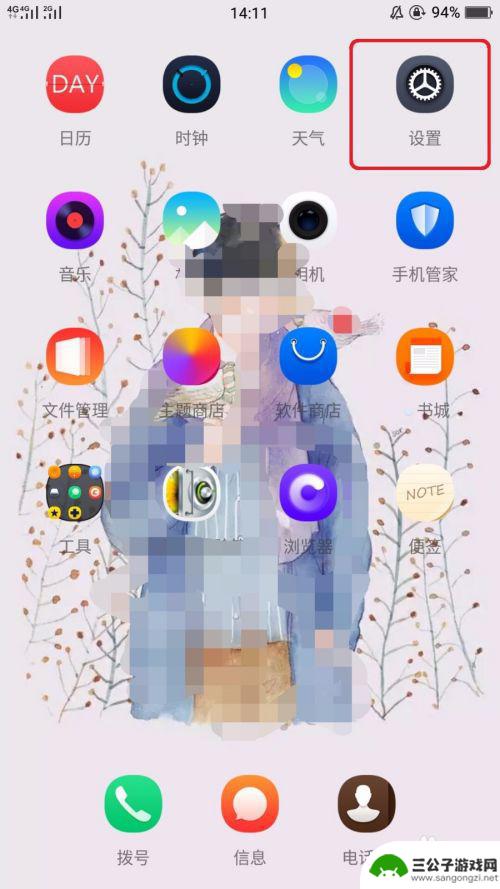
oppo手机在哪里设置拦截骚扰电话 最新OPPO手机防骚扰拦截功能如何设置
随着社交媒体的普及和互联网的发展,骚扰电话问题也逐渐引起了人们的关注,在这个信息爆炸的时代,人们对于个人信息的保护变得尤为重要。如何有效地拦截骚扰电话成为了很多人关心的问题。近...
2023-10-31
-
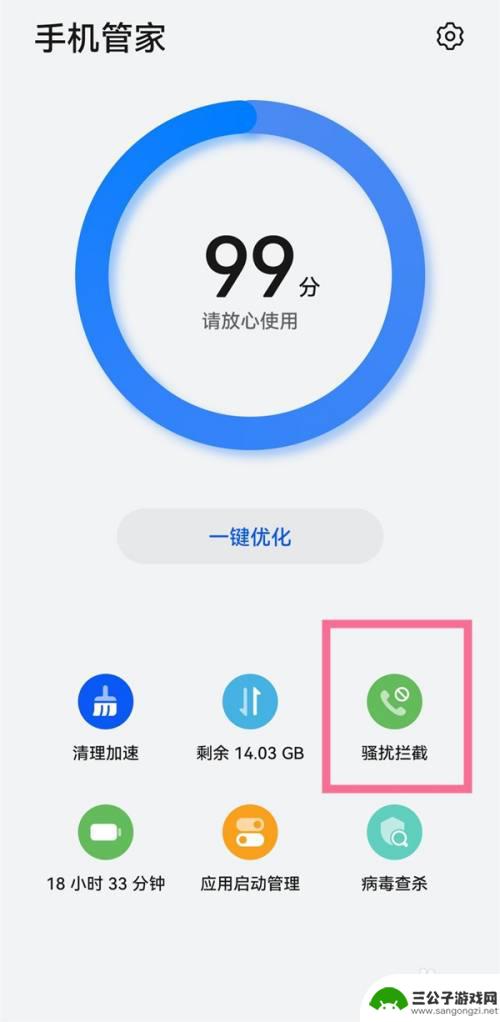
华为手机拦截软件怎么关闭 华为手机取消拦截电话方法
随着智能手机的普及,拦截电话软件成为了许多用户保护自己免受骚扰电话的重要工具,华为手机作为一款颇受欢迎的智能手机品牌,也配备了拦截电话功能。有时候用户可能会因为误操作或者其他原...
2024-05-10
-

iphone无广告游戏 如何在苹果设备上去除游戏内广告
iPhone已经成为了人们生活中不可或缺的一部分,而游戏更是iPhone用户们的最爱,让人们感到困扰的是,在游戏中频繁出现的广告。这些广告不仅破坏了游戏的体验,还占用了用户宝贵...
2025-02-22
-

手机图片怎么整体缩小尺寸 如何在手机上整体缩小照片
如今手机拍照已经成为我们日常生活中不可或缺的一部分,但有时候我们拍摄的照片尺寸过大,导致占用过多存储空间,甚至传输和分享起来也不方便,那么如何在手机上整体缩小照片尺寸呢?通过简...
2025-02-22














